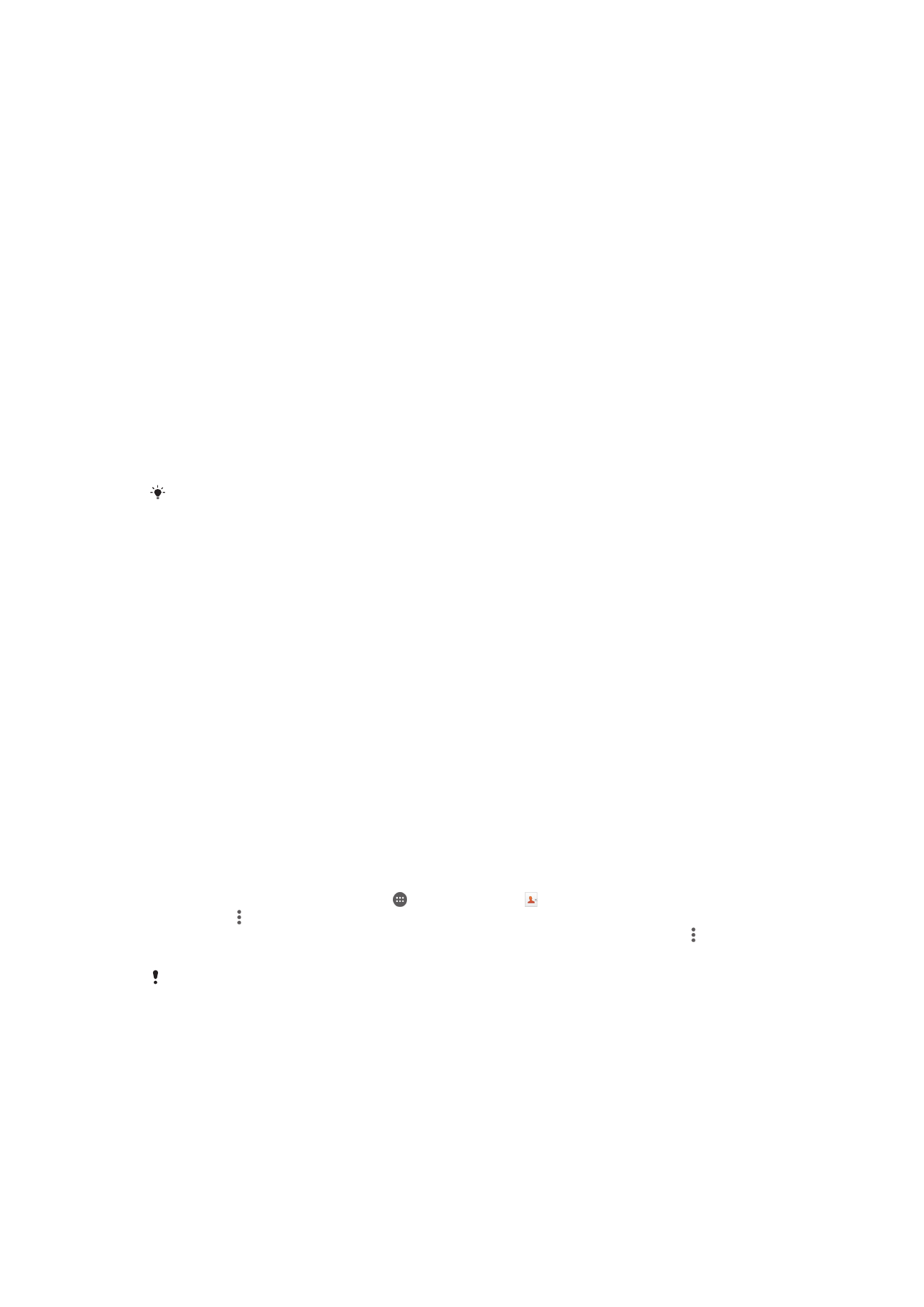
Yhteystietojen siirtäminen
Yhteystiedot voidaan siirtää uuteen laitteeseen usealla tavalla. Voit synkronoida online-
tilillä olevat yhteystiedot tai tuoda ne suoraan toisesta laitteesta.
Yhteystietojen siirtäminen tietokoneella
Xperia™ Transfer on sovellus, joka auttaa keräämään yhteystiedot vanhalta laitteelta ja
siirtämään ne uuteen laitteeseen. Xperia™ Transfer, jota voit käyttää Xperia™ Companion
-ohjelmistossa, tukee mobiililaitteita, joissa on käytössä iOS tai Android™-
käyttöjärjestelmä tai iCloud-ohjelmisto. Jos vanha laitteesi on iOS-laite, App Matching -
toiminto ehdottaa, mitkä Android-sovellukset vastaavat iOS-sovelluksiasi.
Jotta voit käyttää Xperia™ Transferia, tarvitset seuraavat:
•
Internet-yhteydellä varustettu tietokone
•
uusi Android™-laite.
•
USB-kaapeli uutta Android™-laitetta varten
•
vanha laite
•
USB-kaapeli vanhaa laitetta varten.
Et välttämättä tarvitse vanhaa laitettasi. iOS-laitteet voivat muodostaa yhteyden suoraan
iCloudiin tai käyttää paikallista varmuuskopiota. Jos vanha laite on Sony-laite, voit käyttää
paikallisia varmuuskopioita.
Yhteystietojen siirtäminen uuteen laitteeseen
1
Etsi ja lataa Xperia™ Companionin Windows-versio osoitteesta
http://support.sonymobile.com/tools/xperia-companion tai Xperia™ Companionin
Mac-versio osoitteesta
http://support.sonymobile.com/tools/xperia-companion-mac, jos ohjelmistoa ei
ole vielä asennettu.
2
Kytke laite tietokoneeseen USB-kaapelilla.
3
Avaa Xperia™ Companion -ohjelmisto, jos se ei käynnisty automaattisesti
asennuksen jälkeen, valitse
Xperia™ Transfer
ja siirrä sitten yhteystiedot näytön
ohjeiden mukaisesti.
Yhteystietojen siirtäminen online-tiliä käyttäen
Jos synkronoit vanhan laitteen tai tietokoneen yhteystiedot online-tilin (esimerkiksi Google
Sync™, Facebook™ tai Microsoft
®
Exchange ActiveSync
®
) kanssa, voit siirtää
yhteystiedot uuteen laitteeseen kyseistä tiliä käyttäen.
Yhteystietojen synkronointi uuteen laitteeseen synkronointitiliä käyttäen
1
Napauta Aloitusnäyttö-näytössä ja napauta sitten .
2
Napauta ja napauta sitten
Asetukset> Tilit ja synkronointi.
3
Napauta tiliä, jonka kanssa haluat synkronoida yhteystiedot, ja napauta sitten >
Synkronoi nyt.
Yhteystietojen synkronointi synkronointitilin kanssa edellyttää, että kirjaudut kyseiseen tiliin.
Muita tapoja yhteystietojen siirtämiseen
Yhteystiedot voidaan siirtää vanhasta laitteesta uuteen usealla tavalla. Voit esimerkiksi
kopioida yhteystiedot muistikortille, käyttää Bluetooth
®
-tekniikkaa tai tallentaa
yhteystiedot SIM-kortille. Lisätietoja yhteystietojen siirtämisestä vanhasta laitteesta on
asiaankuuluvassa käyttöoppaassa.
63
Tämä on julkaisun Internet-versio. © Tulostus sallittu vain yksityiskäyttöön.
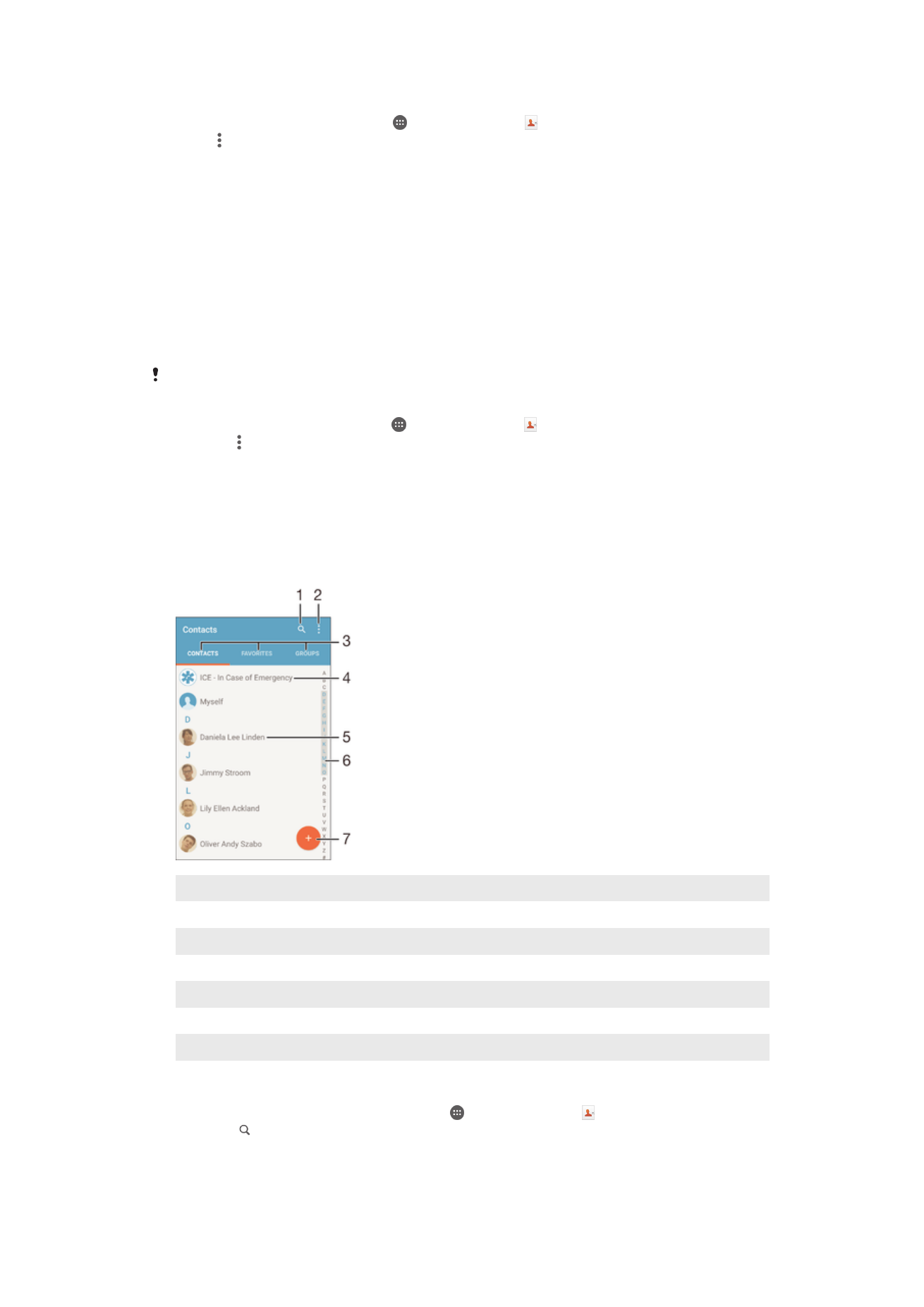
Yhteystietojen tuominen muistikortilta
1
Napauta Aloitusnäyttö-näytössä ja napauta sitten .
2
Paina ja napauta sitten
Tuo yhteystieto > SD-kortti.
3
Valitse tuotava tiedosto ja napauta
OK.
Yhteystietojen tuominen Bluetooth
®
-tekniikalla
1
Varmista, että Bluetooth
®
-toiminto on päällä ja laite on näkyvissä.
2
Kun saat ilmoituksen laitteeseen saapuvasta tiedostosta, vedä tilariviä alaspäin ja
hyväksy tiedostonsiirto napauttamalla ilmoitusta.
3
Aloita tiedostonsiirto napauttamalla
Hyväksy.
4
Vedä tilariviä alaspäin. Kun siirto on valmis, napauta ilmoitusta.
5
Napauta vastaanotettua tiedostoa.
Yhteystietojen tuominen SIM-kortilta
Jos tuot yhteystiedot SIM-korttia käyttäen, voit menettää tietoja tai yhteystietoja voi olla
päällekkäisiä.
1
Napauta kohdassa Aloitusnäyttö ja napauta sitten .
2
Napauta ja napauta sitten
Tuo yhteystieto > SIM-kortti.
3
Voit tuoda yksittäiset yhteystiedot paikantamalla yhteystiedot ja napauttamalla
niitä. Voit tuoda kaikki yhteystiedot napauttamalla
Tuo kaikki.